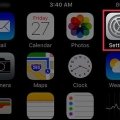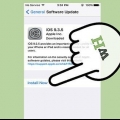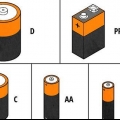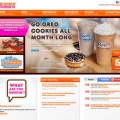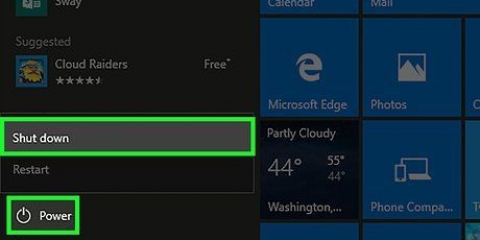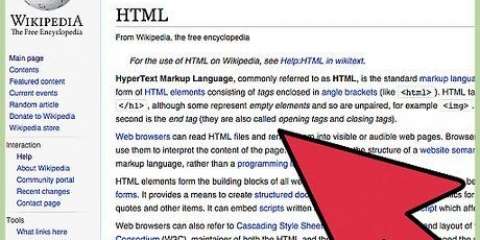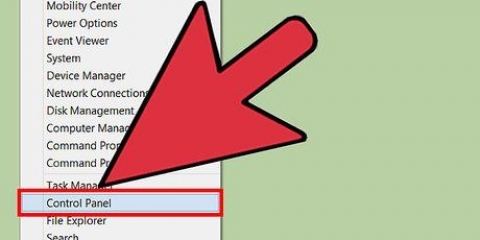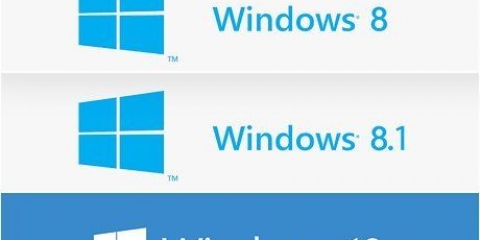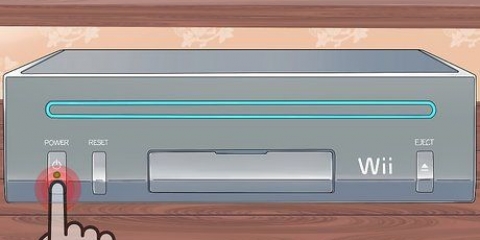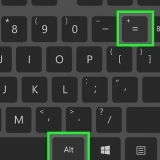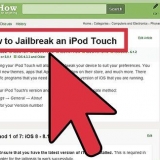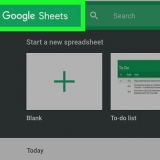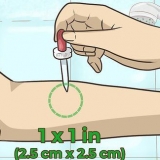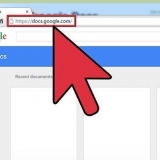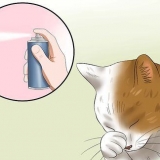Ihre Maus wird wahrscheinlich schneller aufgeladen, wenn Sie das Ladegerät an eine Steckdose anschließen, als wenn Sie einen USB-Anschluss verwenden. Achte darauf, dass deine Maus nicht zu einem schlechten Zeitpunkt leer ist.
Wenn Ihre Maus nicht angeschlossen ist, ist sie möglicherweise nicht eingeschaltet. Sie können die Maus einschalten, indem Sie sie umdrehen und den Schalter an der Vorderseite der Maus nach oben schieben, sodass sie grün angezeigt wird. 



Es kann einige Sekunden dauern, bis sich Ihre Maus wieder mit Ihrem Mac verbindet, nachdem Sie sie wieder eingeschaltet haben. Ziehen Sie in Erwägung, die Maus auszuschalten, wenn Sie sie längere Zeit nicht verwenden.
Ersetzen der batterien bei einer apple magic mouse
In diesem Tutorial erfahren Sie, wie Sie die Batterien der kabellosen Magic Mouse von Apple austauschen. Es zeigt Ihnen auch, wie Sie eine Magic Mouse 2 aufladen, da Sie den eingebauten Akku der Magic Mouse 2 nicht entfernen können.
Schritte
Methode 1 von 3: Ersetzen der Batterien der Magic Mouse

1. Drehen Sie die Maus um. Der Netzschalter und die Batterie der Magic Mouse befinden sich an der Unterseite der Maus.

2. Mach die Maus aus. Schieben Sie dazu den runden Ein-/Ausschalter auf der Vorderseite der Maus (auf eine grüne Schiene). Das grüne Quadrat sollte dabei verschwinden.

3. Drücken Sie die schwarze Batterieabdeckung nach unten. Diese Abdeckung befindet sich an der Unterseite der Maus; Wenn Sie es nach unten zur Rückseite der Maus schieben, wird der Deckel geöffnet.
Wenn sich der Deckel beim Herunterschieben des Batteriefachdeckels nicht anhebt, hebeln Sie den Deckel mit etwas Dünnem (z. B. einem Plektrum) ab, während Sie den Batteriefachdeckel nach unten halten.

4. Ziehen Sie den Deckel nach oben und weg von der Maus. Dadurch wird die Abdeckung entfernt und die beiden AA-Batterien im Inneren sichtbar.

5. Entfernen Sie die Batterien. Am einfachsten geht das, wenn Sie die Batterien mit den Fingernägeln oder einem dünnen Plastikgegenstand abhebeln.
Verwenden Sie niemals einen scharfen Metallgegenstand, um die Batterien zu entfernen, da dies die Batterien durchbohren oder das Innere der Maus beschädigen könnte.

6. Legen Sie zwei neue AA-Batterien in die Maus ein. Beide Batterien haben die + endet zur Vorderseite der Maus und die - endet auf der Rückseite der Maus.
Bei einigen Apple-Mausbenutzern sind Probleme mit Duracell-Batterien aufgetreten. Um beste Ergebnisse zu erzielen, verwenden Sie hochwertige Batterien (z. Enegizer-Batterien).

7. Bringen Sie die Batterieabdeckung der Maus wieder an. Stellen Sie sicher, dass das schwarze Batteriefach mit der schwarzen Abdeckung an der Unterseite der Maus ausgerichtet ist.

8. Drücken Sie vorsichtig auf die Unterseite des Deckels. Dadurch rastet der Deckel wieder ein.

9. Schieben Sie den Netzschalter nach oben. Dadurch wird ein grüner Bereich und ein kleines Licht in der oberen rechten Ecke auf der Rückseite der Maus angezeigt, um anzuzeigen, dass Ihre Maus eingeschaltet ist.

10. Dreh deine Maus wieder um. Sobald die Maus mit dem Computer verbunden ist, können Sie sie wieder verwenden.
Achte darauf, dass deine Maus nicht zu einem schlechten Zeitpunkt leer ist.
Methode 2 von 3: Aufladen der Magic Mouse 2

1. Drehen Sie Ihre Magic Mouse 2 um. Sie können den Akku zwar nicht aus der Magic Mouse 2 entfernen, Sie können ihn jedoch aufladen, wenn der Akku schwach ist.

2. Finden Sie den Ladeanschluss. Dieser Port befindet sich unten an der Unterseite Ihrer Maus. Es ist ein kleines, dünnes, rechteckiges Loch.
Ihre Maus sollte mit einem eigenen Ladegerät geliefert werden, Sie können jedoch auch ein Ladegerät für ein iPhone 5, 5S, 6/6 Plus, 6S/6S Plus oder 7/7 Plus verwenden, um die Maus aufzuladen.

3. Schließen Sie das Ladegerät an eine Stromquelle an. Der Wandadapter des Netzteils des Ladekabels, das einem White Cube ähnelt, hat zwei Pins, die wie jeder andere handelsübliche Stecker in die Wand passen sollten.
Um Ihre Maus mit Ihrem Computer aufzuladen, ziehen Sie das Kabel vorsichtig vom Netzteil ab und stecken Sie das USB-Ende des Kabels (die Seite, die mit dem Adapter verbunden war) in einen der USB-Anschlüsse Ihres Computers.

4. Verbinden Sie das kleine Ende des Ladekabels mit Ihrer Maus. Dieses Ende geht in den Ladeanschluss an der Unterseite Ihrer Maus.
Es spielt keine Rolle, welche Seite des Ladegeräts nach oben oder unten zeigt, wenn Sie es mit der Maus verbinden.

5. Lassen Sie die Maus mindestens eine Stunde lang aufladen. Dadurch wird sichergestellt, dass Ihre Maus fast vollständig aufgeladen ist, wenn Sie sie vom Ladegerät nehmen.
Methode 3 von 3: Überprüfen des Batterieprozentsatzes der Maus

1. Stellen Sie sicher, dass Ihre Maus mit Ihrem Mac verbunden ist. Bewegen Sie dazu einfach die Maus und suchen Sie nach einer Reaktion des Cursors auf dem Bildschirm Ihres Mac.

2. Klicken Sie auf das Apple-Menüsymbol. Es befindet sich in der oberen linken Ecke Ihres Mac-Bildschirms. Dies öffnet ein Auswahlmenü.

3. klicke aufSystemeinstellungen. Diese Option befindet sich oben im Dropdown-Menü.

4. klicke aufMaus. Sie sehen diese Option in der zweiten Optionszeile im Fenster Systemeinstellungen.

5. Suchen Sie nach dem Wert `Batteriestand der Maus`. Es befindet sich in der unteren linken Ecke dieses Fensters; Sie sollten ein Batteriesymbol mit dem Prozentsatz der verbleibenden Batterielebensdauer Ihrer Maus rechts neben dem Batteriesymbol sehen.
Tipps
Warnungen
- Verwenden Sie keine verbrauchten Batterien in Ihrer Apple Mouse.
"Ersetzen der batterien bei einer apple magic mouse"
Оцените, пожалуйста статью